Hur man aktiverar eller inaktiverar platstjänster på Mac
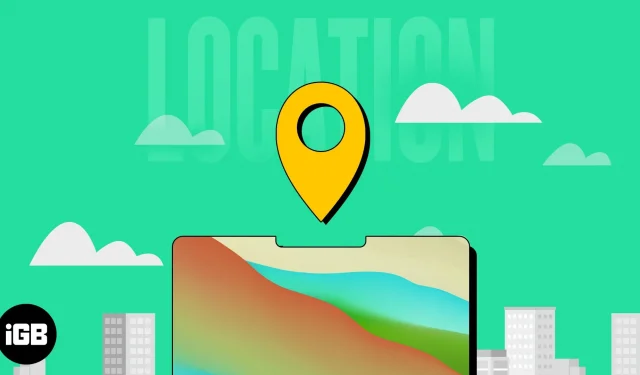
Oavsett om du reser, utforskar en ny stad eller bara försöker hålla dig organiserad kan det vara ett användbart verktyg att ha till ditt förfogande att aktivera platstjänster på din Mac. Att aktivera den här funktionen kan avsevärt förbättra apparnas funktionalitet och göra det enklare att anpassa din Mac-upplevelse. Så, utan vidare, låt oss ta reda på hur du aktiverar platstjänster på din Mac.
Vilka är fördelarna med platstjänster på Mac?
- Det kan hjälpa användare att navigera i okända områden genom att förse dem med trafik- och väderinformation i realtid.
- I händelse av en nödsituation kan detta göra det möjligt för räddningstjänsten att mer exakt lokalisera användaren och ge assistans snabbare.
- Många tjänster och applikationer använder platsdata för att tillhandahålla rekommendationer och innehåll som är anpassat efter användarens plats och preferenser.
- Av säkerhetsskäl kan den användas för att spåra var familjemedlemmar eller andra nära släktingar befinner sig.
- Företag kan rikta in sig på vissa erbjudanden och kampanjer baserat på deras plats och intressen.
Hur man aktiverar eller inaktiverar platstjänster på Mac
Beroende på vilken version av macOS som är installerad kan platsen för funktionen ändras. Så jag har listat procedurerna för att aktivera platstjänster i både macOS Monterey och Ventura.
På macOS Ventura och senare
- Klicka på Apple-logotypen () → välj Systeminställningar.
- Gå till ”Sekretess och säkerhet”→ välj ”Platstjänster”.
- Slå på platstjänster.
Ta reda på vilka appar som använder platstjänster på Mac
På macOS Monterey eller tidigare
- Navigera till Apple-logotypen () → välj Systeminställningar.
- Välj Säkerhet och integritet.
- Gå till avsnittet ”Sekretess” → klicka på hänglåsikonen i det nedre vänstra hörnet av skärmen. Ge åtkomst till att ändra inställningar genom att ange ett lösenord eller använda ditt fingeravtryck.
- Markera rutan bredvid Aktivera platstjänster.
När du har aktiverat platstjänster på din Mac kan du även aktivera platstjänster för en specifik app, till exempel Safari, genom att markera lämplig ruta bredvid den.
FAQ
Aktivering av platstjänster kan minska din MacBooks batteritid något eftersom den använder GPS och andra sensorer för att fastställa din plats. Du kan dock kolla in vår artikel om du vill förlänga din Macs batteritid.
Noggrannheten för platstjänster på en Mac kan variera beroende på ett antal faktorer, som styrkan på din Macs GPS-signal, din plats och den specifika app du använder. Men i allmänhet kan Platstjänster på Mac tillhandahålla korrekt platsdata i de flesta fall.
Så länge du är försiktig och vidtar nödvändiga säkerhetsåtgärder är det i allmänhet säkert att aktivera platstjänster på en Mac. Dessutom bör du endast aktivera platstjänster för applikationer som du litar på och som har ett legitimt behov av din platsinformation.
Det är allt!
Platstjänster på Mac tillåter olika appar på din enhet att använda din nuvarande plats för att tillhandahålla personligt innehåll, vägbeskrivningar och andra platsbaserade tjänster. Dessutom kan det hjälpa till att förbättra noggrannheten i sökresultaten och ge värdefull platsinformation. Så vad tycker du om funktionen Platstjänster för Mac? Kommentera nedan.
Lämna ett svar